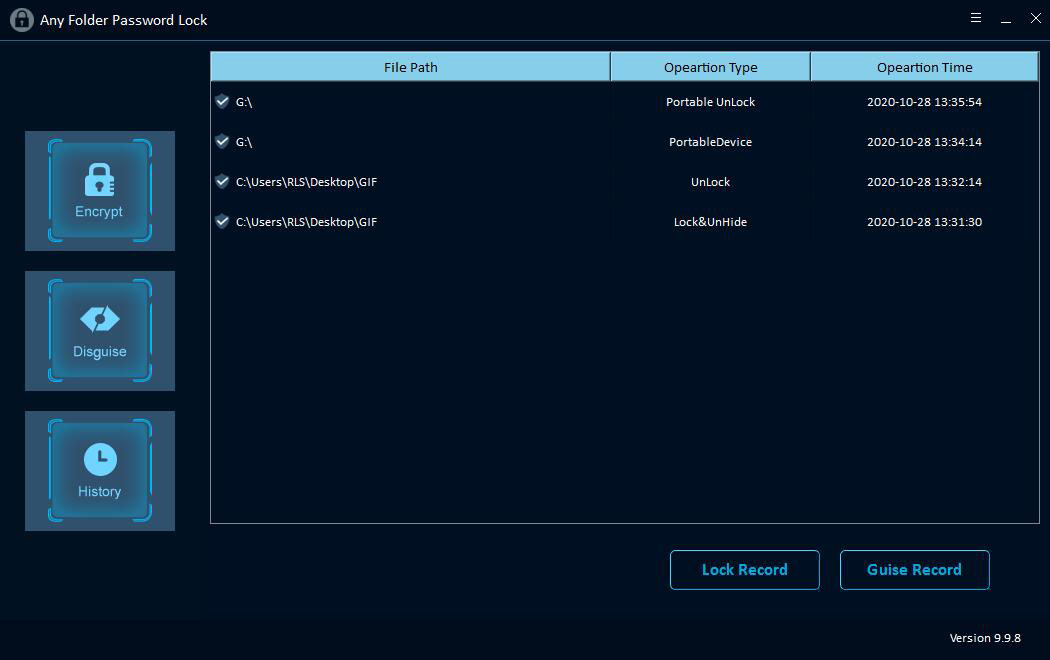Kako zakleniti, skriti in zaščititi z geslom datoteko, mapo ali pogon
Povzetek
Vsako zaklepanje z geslom map vam ponuja varno, zanesljivo in hitro rešitev za zaklepanje, skrivanje, prikrivanje in zaščito datotek, map, trdih diskov in prenosnih naprav za shranjevanje z geslom. Ta članek vam prikazuje, kako zakleniti, skriti in zaščititi geslo z datoteko, mapo ali pogonom z najboljšo programsko opremo za zaklepanje map.
Prosimo, prenesite, namestite in zaženite programsko opremo Any Folder Password Lock v računalnik in sledite spodnjim korakom.
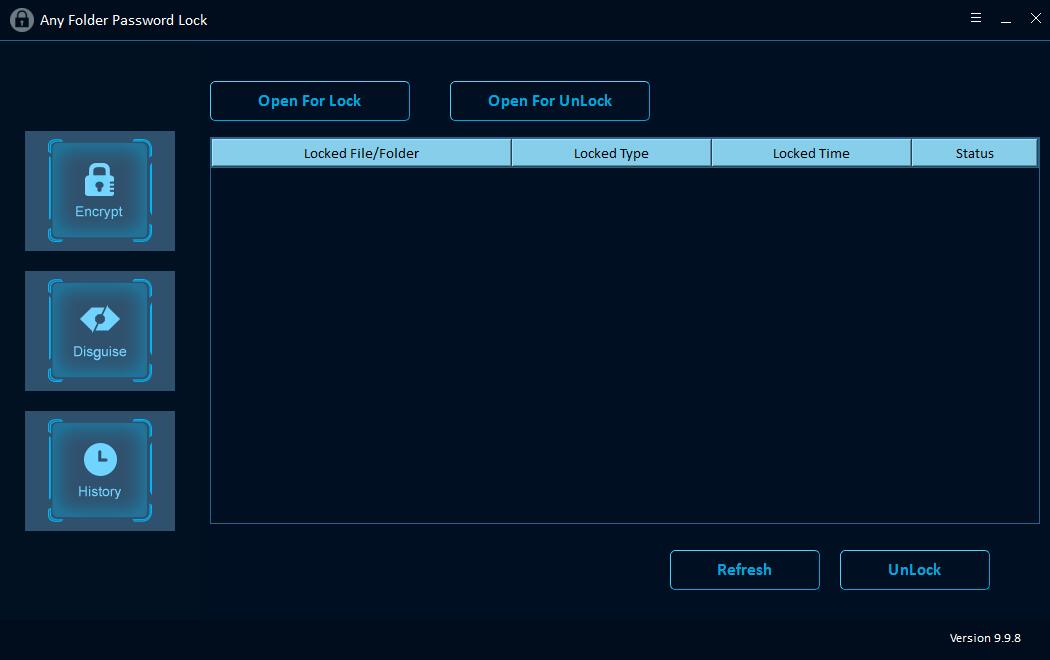
Kako zakleniti / odkleniti datoteko ali mapo
Kliknite "Šifriraj" in nato gumb "Odpri za zaklepanje", da izberete datoteko ali mapo iz računalnika. Po tem vnesite geslo in izberite vrsto zaklepanja. Izberite zaklenjeno datoteko in kliknite gumb "Odkleni", vnesite geslo za odklepanje datoteke.
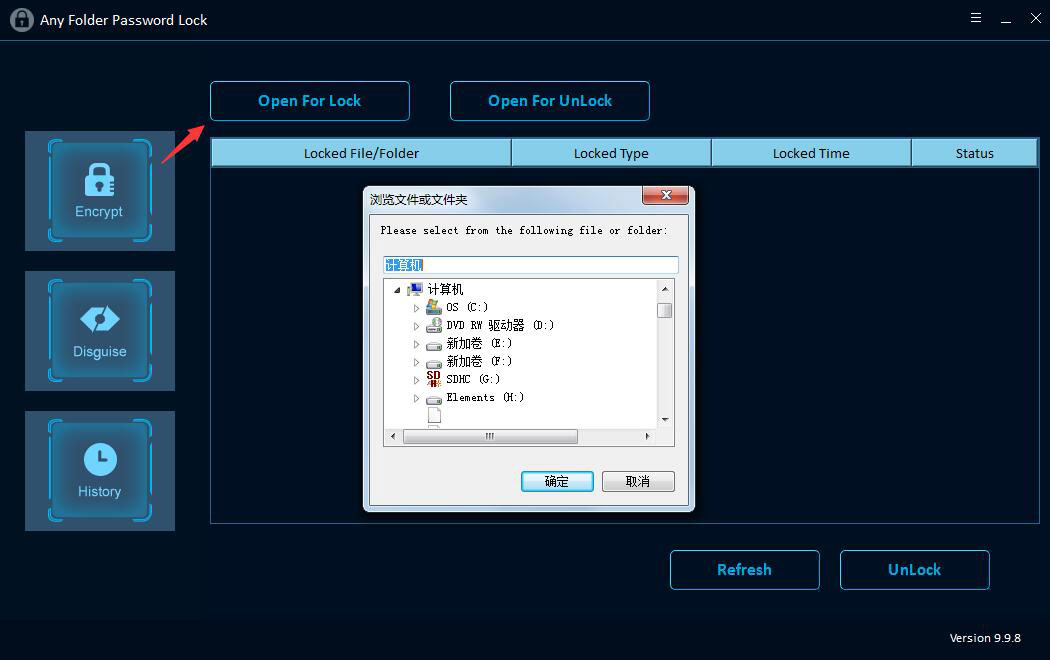
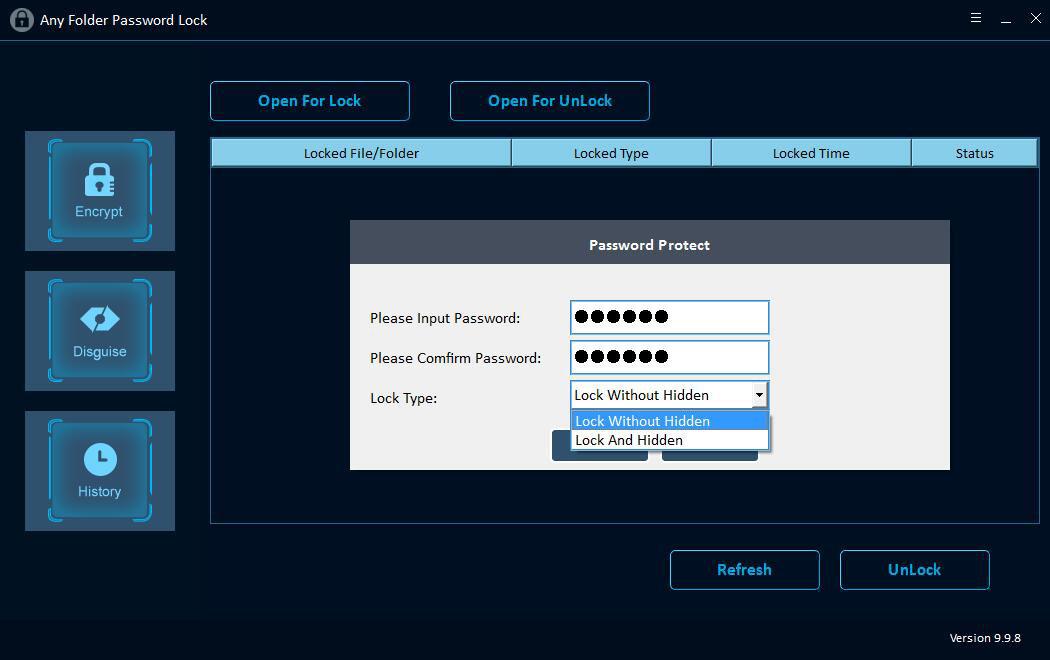
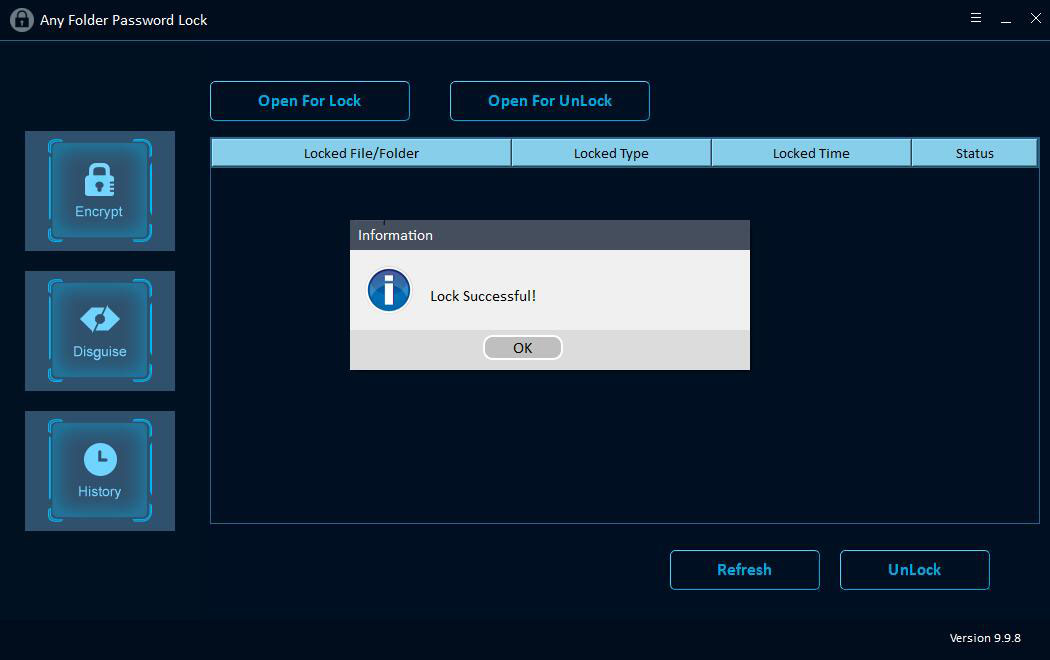
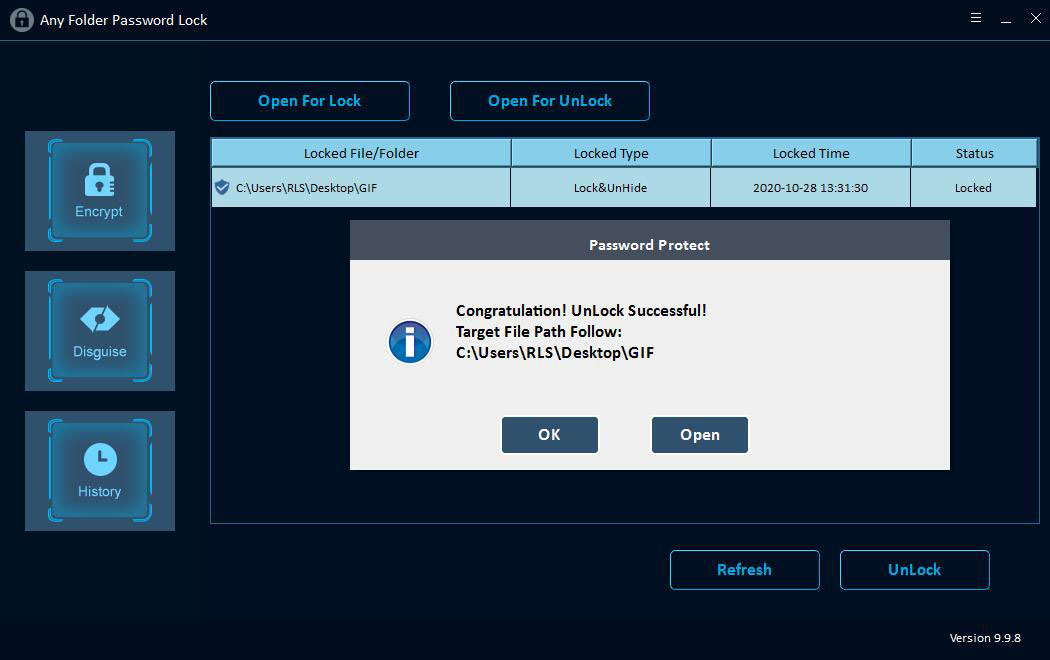
Kako zaščititi geslo ali odkleniti pogon USB
Kliknite gumb "Šifriraj" in nato gumb "Odpri za zaklepanje", da izberete pogon, vnesete geslo in kliknite gumb "Zakleni". Izberite zaklenjeni pogon in kliknite »Odkleni«, da odklenete pogon USB.
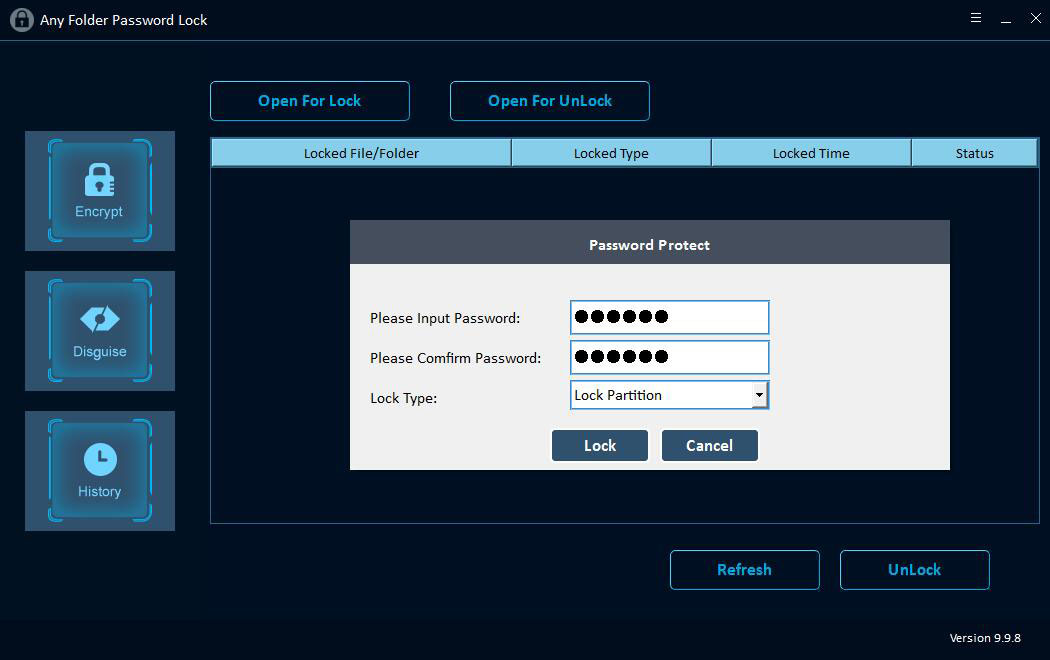
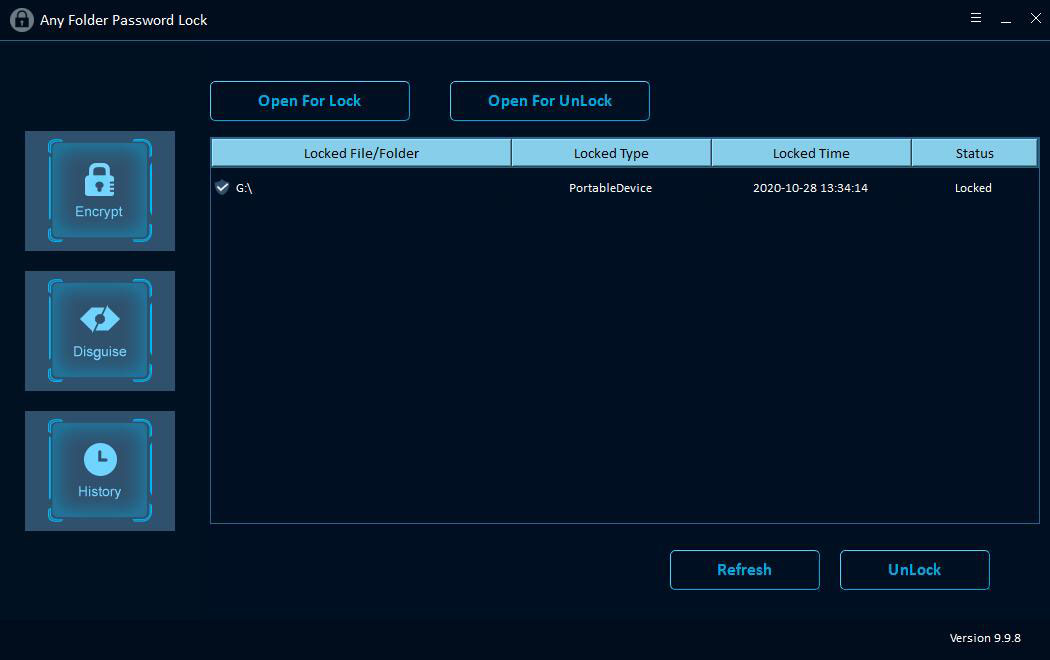
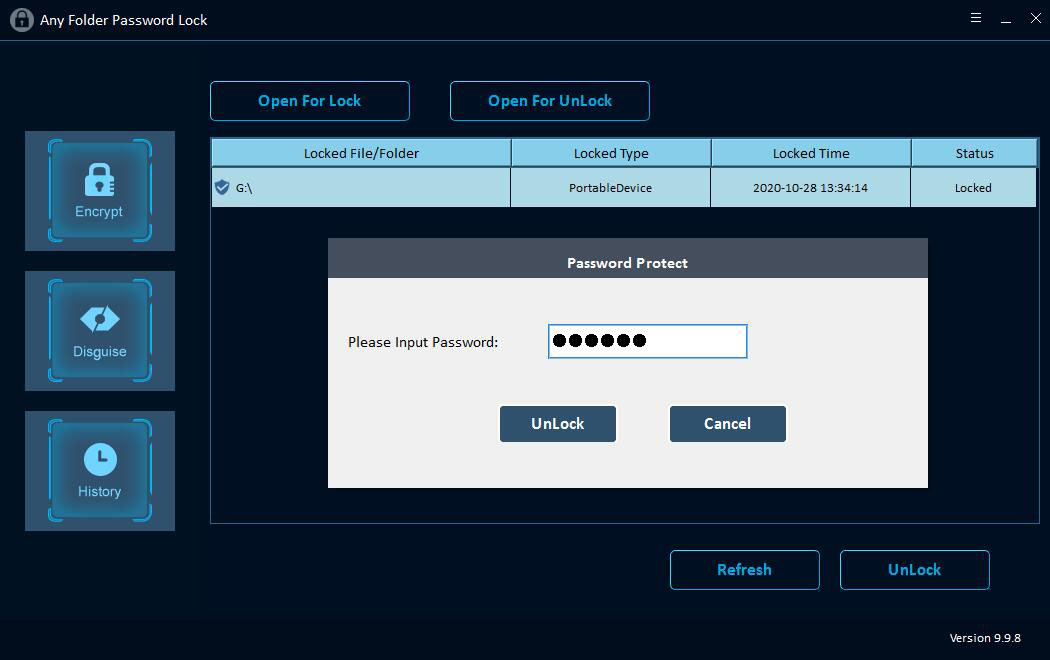
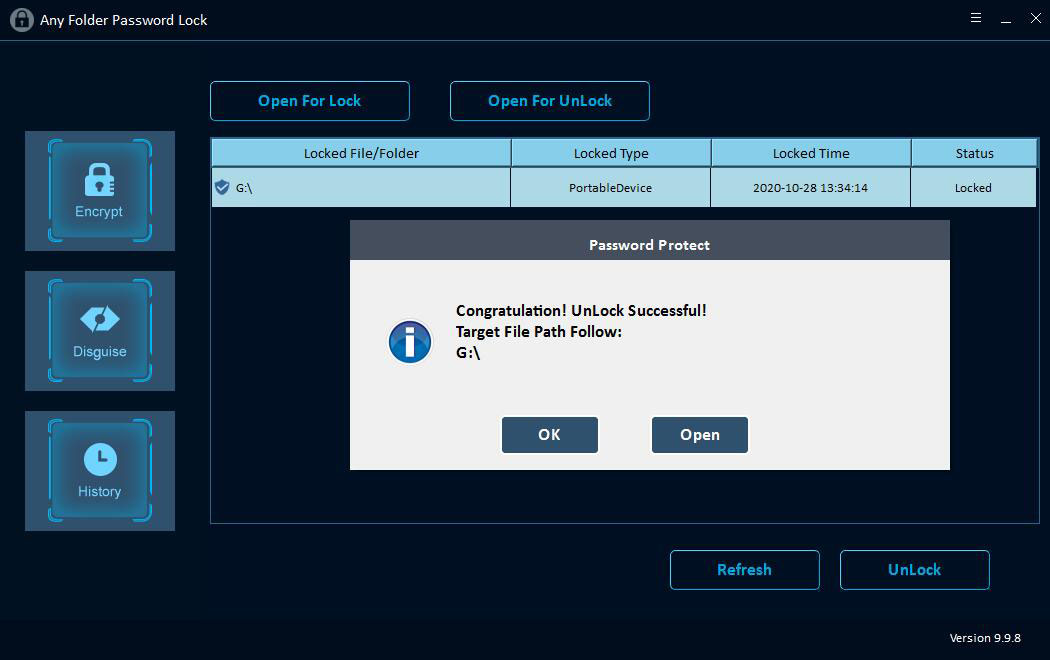
Kako razpravljati / ne obravnavati mape
Kliknite gumb »Disguise« in kliknite »Disguise Folder«, izberite mapo, vnesite geslo in nato izberite vrsto preobleke: Recycle, Printer, Network Dialing ali Network Neighborhood. Izberite Disguised folder in kliknite "Non-Disguise", da si ogledate mapo.
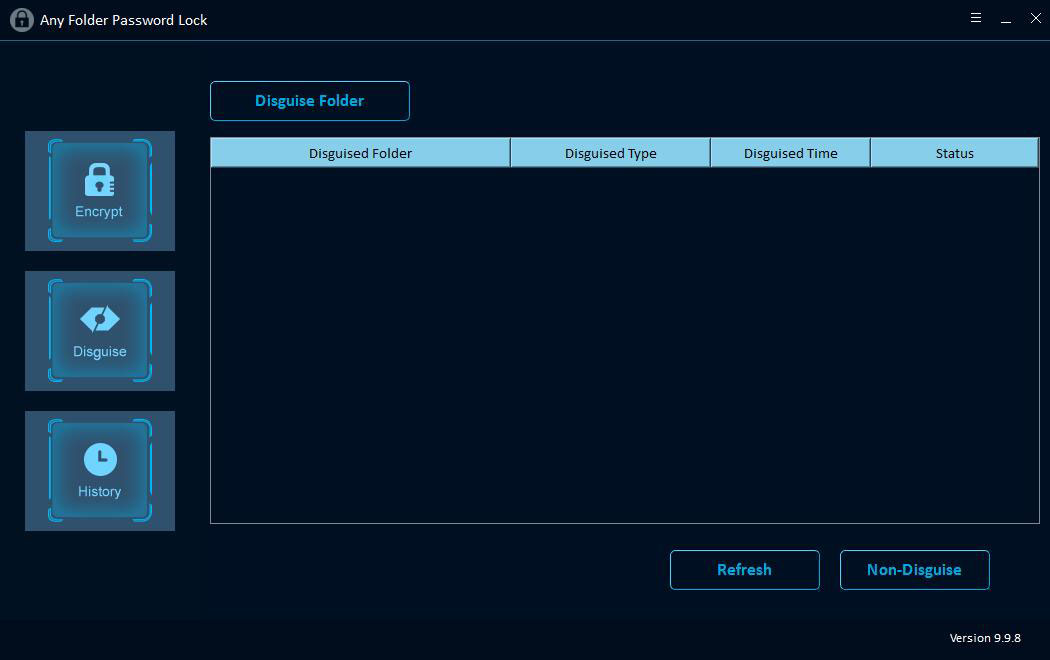
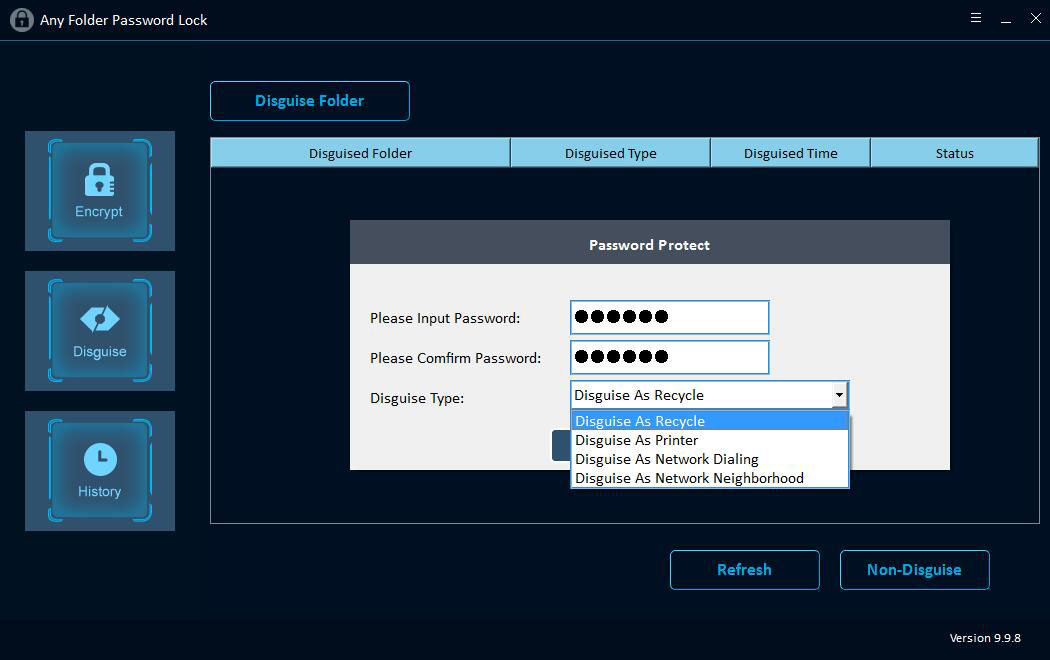

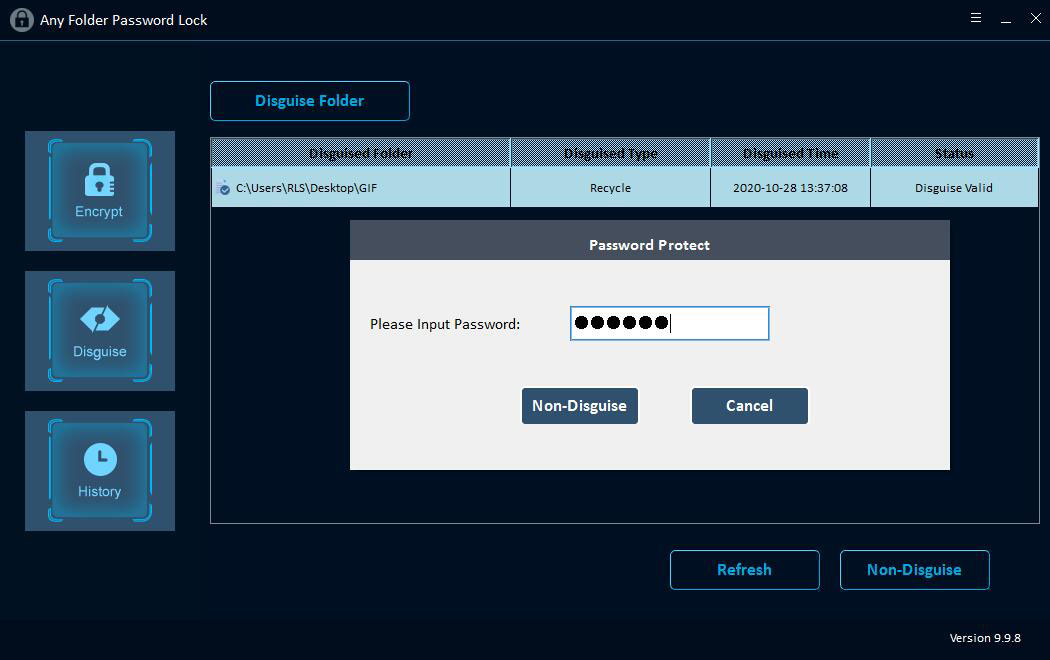
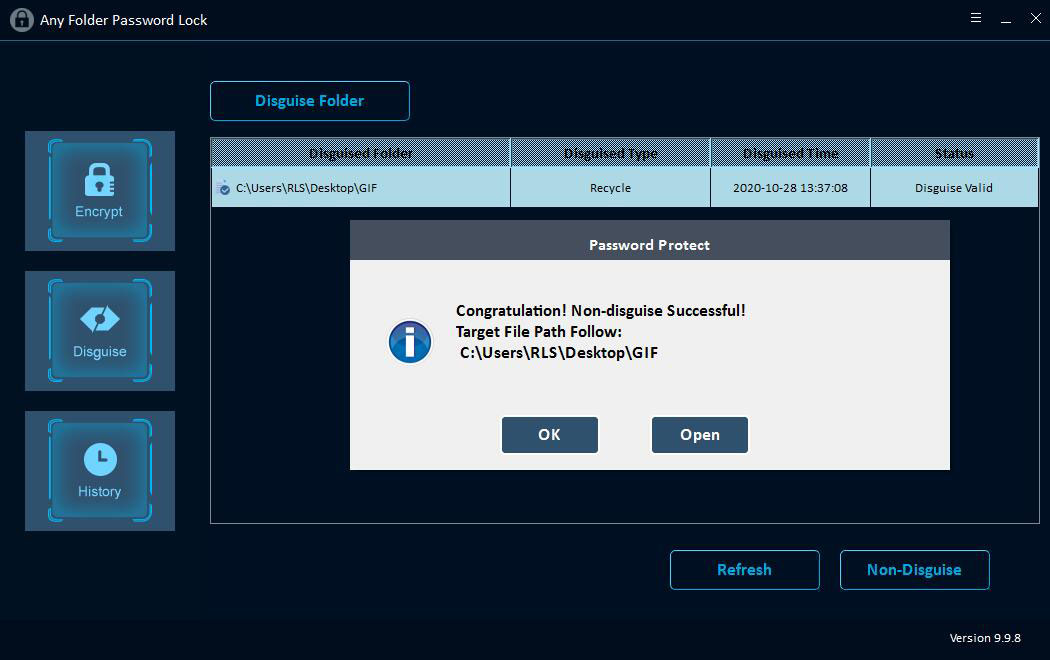
Kako si ogledati svoje zapise datotek / map
Kliknite gumb »Zgodovina«, če želite brskati po zapisih o šifriranju podatkov.